Вы можете узнать, как смотреть Netflix по телевизору, из этой статьи. Вы можете транслировать Netflix на любое устройство, подключенное к Интернету. Пока он подключен к Интернету, вы сможете без проблем выполнять потоковую передачу с телевизора, проигрывателя Blu-ray, игровой консоли, медиаплеера или мобильного устройства. Этот пост поможет вам подключить Netflix к телевизору с помощью различных устройств.
Как смотреть Netflix с помощью приложения для ТВ
Для потоковой передачи фильмов с Netflix на телевизор вам понадобится смарт-телевизор с приложением Netflix. Это, вероятно, самый простой способ, поскольку LG, Philips, Samsung, Sony, Vizio и другие производят смарт-телевизоры с поддержкой Netflix. Эти приложения работают во многом так же, как и версия браузера, за исключением того, что вы не можете просматривать свою очередь DVD, если она у вас есть.
Умные телевизоры обычно различаются по своей функциональности, поэтому вам может потребоваться найти кнопку Netflix на пульте дистанционного управления или специальную кнопку для их платформы Smart TV. См. Руководство к телевизору, чтобы узнать, как начать работу. Затем откройте и войдите в свою учетную запись Netflix.
Настройка SMART TV (смарт тв ) на телевизоре PHILIPS, андроид ТВ (android TV)
Как восстановить контакты в WhatsApp?
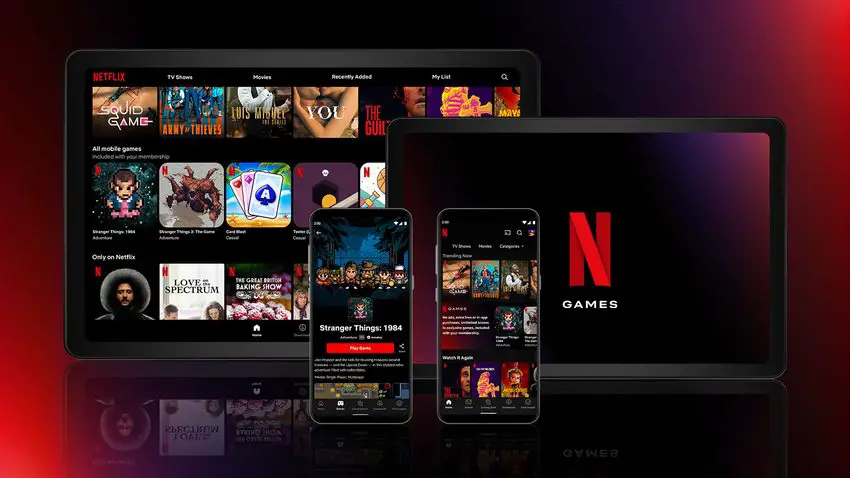
Подключите Netflix к телевизору с помощью медиаплеера, игровой консоли, проигрывателя Blu-Ray или подписки на кабельное телевидение
Есть несколько устройств, которые могут транслировать Netflix. Некоторые из них могут уже быть в вашем доме. Они содержат:
Игровые приставки
Вы можете загрузить приложение Netflix из PlayStation Store или Microsoft Store на свои консоли PlayStation и Xbox. Если у вас более старая консоль, такая как 3DS или Wii U, приложение Netflix также будет работать с этой системой. Однако текущая консоль Nintendo Switch в настоящее время не поддерживает Netflix.
Вы также можете прочитать:
Сравнение: какая операционная система Smart TV лучшая и почему?
Приставки для кабельного телевидения
Несколько поставщиков кабельного телевидения, такие как Dish, RCN и Xfinity, уже используют Netflix в качестве компонента своих пакетов. Пользователи приставки Xfinity X1 могут получить доступ к приложению через его развлекательную платформу. Другие провайдеры кабельного телевидения предлагают Netflix в качестве еще одного канала в своей линейке. Ваш местный провайдер может предоставить вам дополнительную информацию.
Бесплатные Nvidia RTX 3090: как их получить?
Blu-Ray плееры
Некоторые из лучших брендов, включая LG, Panasonic, Philips, Samsung, Sharp, Sony и Toshiba, имеют опцию Netflix в своих проигрывателях, к которой вы можете получить доступ в основном из меню видео проигрывателя.
Ноутбуки
Вы можете смотреть Netflix на своем компьютере, и вы можете подключить этот компьютер к телевизору с помощью кабеля HDMI.
Установка IPTV приложения на телевизор Philips с функцией Smart TV
Медиаплееры
Такие устройства, как Apple TV, Roku, Fire TV и Nvidia Shield, имеют приложения Netflix, поэтому они будут работать с Netflix без каких-либо дополнительных действий. Если у вас есть Apple TV, вы можете согласиться на получение счета за Netflix через iTunes, а не через сам Netflix.
С 1 декабря 2019 года Netflix больше не поддерживает старые устройства Roku. Они заявляют, что «технические ограничения» не позволяют поддерживать эти модели Roku: Roku 2050X, Roku 2100X, Roku 2000C, Roku HD Player, Roku SD Player, Roku XR Player и Roku SD Player.
Как подключить Netflix к телевизору с телефона
С помощью приложений Netflix для iOS и Android вы можете транслировать то, что смотрите на телевизоре, через такое устройство, как Chromecast или Roku. Вот руководство:
- Откройте приложение Netflix и коснитесь значка трансляции, который находится в правом верхнем или нижнем углу экрана.
- Вы увидите меню различных устройств в разделе «Подключиться к устройству». Нажмите на тот, к которому хотите подключиться.
Объяснение истории резни холодной луны в TikTok
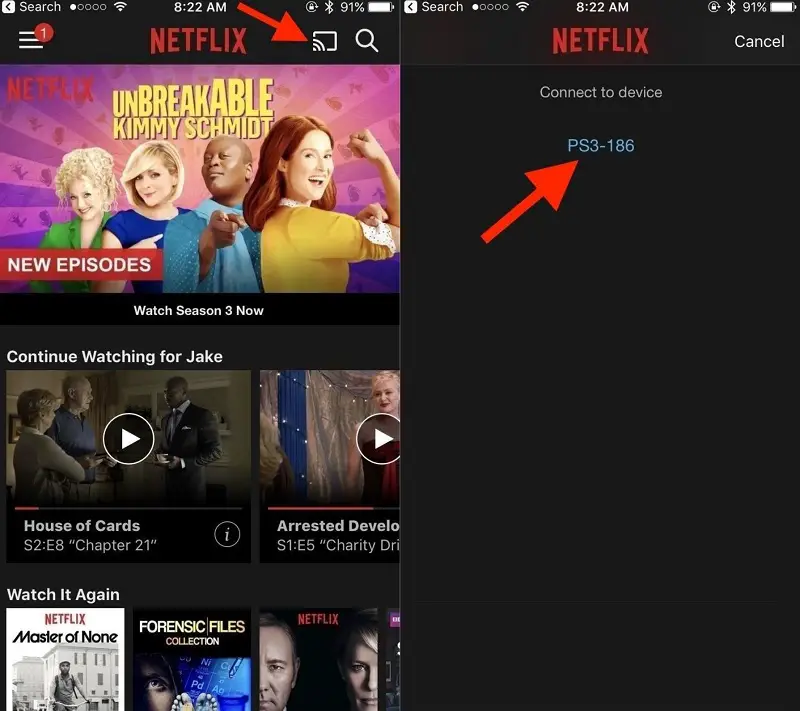
- Когда значок трансляции станет синим, устройство Cast подключено к телевизору, и вы должны увидеть приложение Netflix на экране телевизора.
- Используйте свое мобильное устройство как обычно, чтобы воспроизводить фильмы Netflix или показывать их как обычно.
Источник: ru.techbriefly.com
Как подключить Netflix к телевизору
Есть много способов смотреть Netflix на телевизоре. Пока ваше устройство — будь то телевизор, проигрыватель Blu-ray, игровая консоль, медиаплеер или мобильное устройство — подключено к Интернету, вы сможете без проблем выполнять потоковую передачу. В этом руководстве мы покажем вам, как подключить Netflix к телевизору с помощью различных устройств.
Посетите devices.netflix.com, чтобы просмотреть совместимые бренды и устройства.
Как смотреть Netflix с помощью приложения для ТВ
Возможно, самый простой способ установить Netflix на свой телевизор — это приложение Smart TV. Приложение Netflix, доступное на Smart TV от LG, Philips, Samsung, Sony, Vizio и других, работает аналогично версии браузера, хотя вы не можете видеть свою очередь DVD, если она у вас есть.
:max_bytes(150000):strip_icc()/Netflix_English-5baff18e4cedfd0026d27d78-3a224b5938464fe6a6299f8fe4945a5b.jpg)
Запуск Netflix на Smart TV зависит от бренда; у некоторых моделей есть кнопка Netflix на пульте дистанционного управления, а у других есть кнопка для соответствующей платформы Smart TV. Обратитесь к руководству по эксплуатации вашего телевизора, чтобы узнать, как открыть приложение Netflix и войти в него.
Проблемы с воспроизведением? Убедитесь, что ваш Smart TV и приложение Netflix обновлены.
Подключите Netflix к телевизору с помощью медиаплеера, игровой консоли, проигрывателя Blu-Ray или подписки на кабельное телевидение
Существует множество устройств, способных транслировать Netflix, некоторые из них, возможно, уже есть у вас дома. Это включает:
- Медиаплееры: На таких устройствах, как Apple TV, Roku, Fire TV и Nvidia Shield, есть приложения Netflix. В зависимости от устройства Netflix может быть уже установлен или вам, возможно, придется посетить магазин приложений компании, чтобы загрузить его. На Apple TV вы можете подписаться на получение счета за Netflix через iTunes, а не напрямую через Netflix.
С 1 декабря 2019 года Netflix больше не поддерживает старые устройства Roku. Стример говорит, что «технические ограничения» запрещают поддержку следующих моделей Roku: Roku 2050X, Roku 2100X, Roku 2000C, Roku HD Player, Roku SD Player, Roku XR Player и Roku SD Player.
- Игровые приставки: На консолях PlayStation и Xbox также есть приложения Netflix. Вы можете скачать его в PlayStation Store или Microsoft Store. Текущая консоль Nintendo, Switch, в настоящее время не поддерживает Netflix, но более старые консоли, такие как 3DS и Wii U, поддерживают.
- Приставки для кабельного телевидения: Некоторые провайдеры кабельного телевидения предлагают Netflix как часть пакета кабелей, включая Dish, RCN и Xfinity. Приставка Xfinity X1 имеет развлекательную платформу, на которой пользователи могут получить доступ к приложению. Другие провайдеры предлагают Netflix в качестве еще одного канала в своей линейке. Свяжитесь с вашим местным провайдером для получения более подробной информации.
- Blu-Ray-плееры: Такие бренды, как LG, Panasonic, Philips, Samsung, Sharp, Sony и Toshiba, включают в свои плееры опцию Netflix. В большинстве случаев пользователи могут получить к нему доступ через меню видео проигрывателя.
- Ноутбуки: Вы, конечно, можете смотреть Netflix на своем компьютере, и вы также можете подключить этот экран к телевизору с помощью кабеля HDMI.
Как подключить Netflix к телевизору с телефона
Приложения Netflix для iOS и Android позволяют транслировать то, что вы смотрите на телевизоре, через такое устройство, как Chromecast или Roku. Вот как это сделать:
- Откройте приложение Netflix и нажмите на Трансляции значок.
:max_bytes(150000):strip_icc()/NetflixExample1-a1235bbf28a24672acbceeced166b350.jpg)
- Выберите устройство, на которое хотите транслировать.
:max_bytes(150000):strip_icc()/NetflixExample2-4d860582fdc04c4d89b52f6cbfeb6e42.jpg)
- После подключения значок трансляции станет синим. После этого вы должны увидеть приложение Netflix на экране телевизора.
:max_bytes(150000):strip_icc()/NetflixExample3-5628d5a3d13f45d78e046a3afe16ac95.jpg)
- Включите фильм Netflix или покажите его как обычно на мобильном устройстве.
Categories Wiki
Свежие записи
- Как активировать GodMode в Windows 10, 8 и 7
- Как отключить Защитник Windows
- Как копировать компакт-диски с помощью проигрывателя Windows Media
- Как открывать, редактировать и конвертировать файлы MDT
- Как синхронизировать Wii Remote
Источник: fileext.info
Как подключить Netflix к телевизору

Вот как использовать Chromecast для передачи Netflix на телевизор с телефона Android или iOS Netflix позволяет легко передавать любимые шоу с любого мобильного устройства на телевизор с помощью Chromecast. Вы даже можете использовать свое мобильное устройство в качестве пульта дистанционного управления. Это означает, что Netflix не обязательно должен быть установлен на вашем телевизоре Вот как можно использовать Chromecast для передачи Netflix на телевизор с телефона iOS или Android
Что нужно для подключения Netflix к телевизору

Прежде чем вы сможете начать смотреть Netflix на своем телевизоре с мобильного, вам понадобится Chromecast. Возможно, в вашем телевизоре есть встроенный Chromecast, но если нет, то вам понадобится донгл Chromecast. Без него вы не сможете выполнять кастинг с вашего устройства Похожие статьи: Что такое Chromecast и как он работает? Телевизоры со встроенным Chromecast есть у Philips, Polaroid, Sharp, Skyworth, Soniq, Sony, Toshiba и Vizio.
С помощью донгла Chromecast вам нужно только подключить его к порту HDMI на телевизоре Вы можете настроить Chromecast с помощью приложения Google Home, но для этого вам понадобится Android 5. 0 или iOS 12. 0 минимум Для воспроизведения Netflix на телевизоре вам понадобится приложение Netflix, загруженное на ваше мобильное устройство Кредит изображения: Google. Если вы хотите смотреть передачи или фильмы с разрешением 1080p, вы можете сделать это с помощью обычного Google Chromecast и подписки Netflix. Но если вы хотите получить все возможности в формате 4K Ultra HD, вам придется перейти на Chromecast Ultra и премиум-подписку Netflix Все устройства Chromecast поддерживают субтитры, альтернативное аудио и объемный звук 5. 1 при воспроизведении. Только Chromecast Ultra и Chromecast с Google TV поддерживают звук Dolby Atmos Имейте в виду, что и телевизор, и мобильное устройство должны находиться в одной интернет-сети, чтобы транслировать ваши передачи или фильмы
Как подключить Netflix к телевизору с телефона (iOS и Android)
Устройства на базе iOS и Android используют один и тот же метод для передачи Netflix на телевизор. Вы также можете передавать загруженные фильмы или телешоу из Netflix прямо из приложения, используя тот же процесс 


- Откройте приложение Netflix на своем устройстве.
- Выберите значок cast в верхней части приложения.
- В списке устройств выберите устройство Chromecast.
- Выберите передачу или фильм , который вы хотите посмотреть.
Выбранный вами фильм или передача начнет транслироваться на вашем телевизоре. Теперь вы можете использовать свое мобильное устройство в качестве пульта дистанционного управления для воспроизведения, паузы, перемотки назад или вперед
Устранение проблем с воспроизведением Netflix с помощью Chromecast
Если вы не видите значок cast на мобильном устройстве, это может означать, что ваше мобильное устройство и Chromecast находятся в двух разных интернет-сетях
Вы можете проверить это через приложение Google Home, посмотрев, есть ли Chromecast в разделе Устройства. Если Chromecast есть в списке, значит, мобильное устройство и Chromecast находятся в одной сети. Если его нет в списке, проверьте настройки интернета на устройстве и телевизоре, чтобы убедиться, что вы находитесь в одной сети
Все еще не работает? Попробуйте отключить Chromecast от сети хотя бы на 15 секунд, а затем снова подключите его. Подождите, пока Chromecast перезагрузится, и повторите попытку
Приложение Google Home также может быть источником проблемы. Обновите приложение Google Home и Google Play Services, прежде чем снова пытаться воспроизвести Netflix на телевизоре
Все еще не можете найти проблему? Обратитесь в справочный центр Netflix, чтобы получить дополнительные ресурсы по устранению неполадок
Наслаждайтесь Netflix на большом экране
Готово! Легко передать Netflix на телевизор с помощью Chromecast, и теперь вы можете использовать свое мобильное устройство как пульт дистанционного управления и наслаждаться развлечениями на большом экране. Теперь вам нужно только решить, что вы хотите смотреть
Источник: xn—-jtbhalmdgfdiny5d9d6a.xn--p1ai